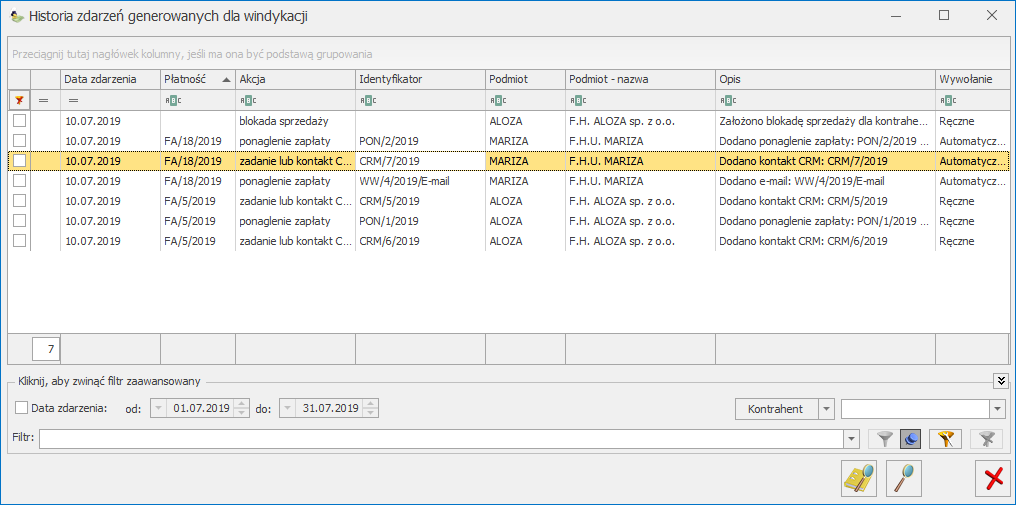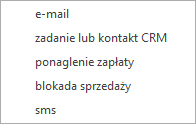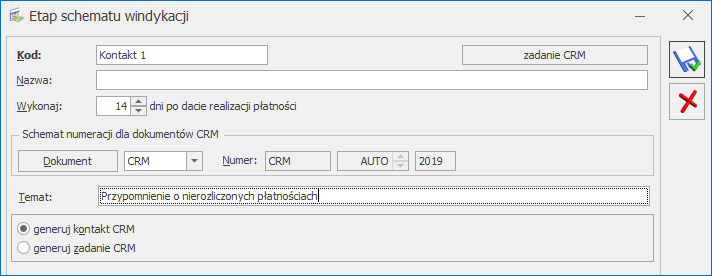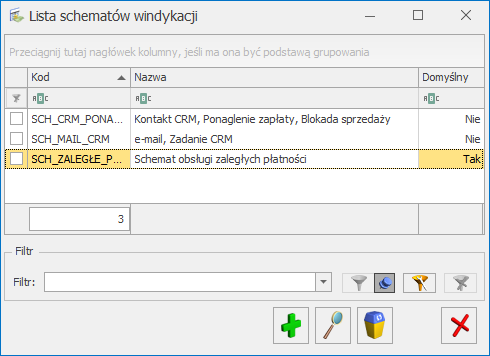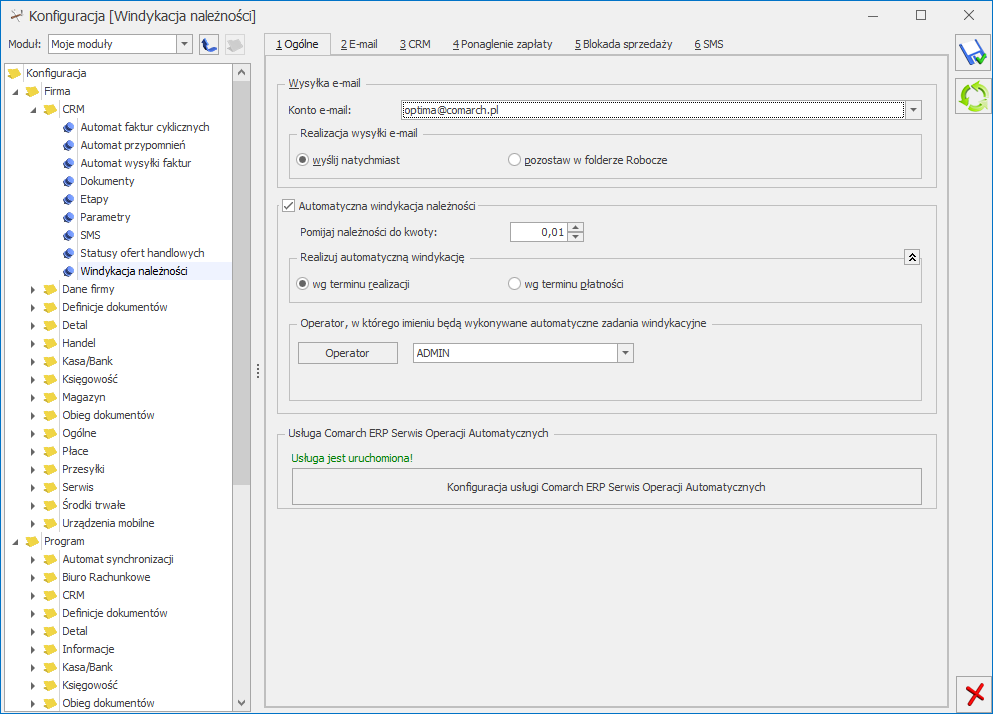Zapisy kasowe/bankowe – operacje na zapisach
Zmiana danych na wprowadzonym zapisie
Możliwość wprowadzenia zmian na zapisie jest uwarunkowana stanem raportu kasowego/bankowego, w którym jest zapisany oraz uprawnieniami operatora.
Jeśli raport jest otwarty – większość informacji na zapisie jest edytowalna. Można zmienić datę zapisu, kwotę, formę wpłaty/wypłaty oraz podmiot i jego dane bankowe. Te dane są edytowalne do chwili zamknięcia raportu.
Aktywna jest również zakładka [Rozliczenia dokumentów]. Rozliczenie całkowite powoduje jedynie, że przycisk ![]() Dodaj nie jest aktywny, możliwe jest jednak usunięcie rozliczenia.
Dodaj nie jest aktywny, możliwe jest jednak usunięcie rozliczenia.
Jeżeli operator ma odznaczone prawo zmiany zapisów k/b w zamkniętych raportach (w Konfiguracji Programu/ Użytkowe/ Operatorzy, na formularzu Operatora, na zakładce [Parametry]) i raport jest zamknięty – na zapisie kasowym nie można wprowadzać żadnych zmian. Aktywna jest jedynie zakładka [Rozliczenia dokumentów]. Oznacza to, że zapis w raporcie można rozliczać (również usuwać rozliczenia). Do czasu zaksięgowania aktywne jest również pole Konto przeciwstawne, waluta rozl. oraz kolumna KPiR (w przypadku książki przychodów i rozchodów). Zmiana waluty rozliczenia jest możliwa tylko na zapisach, których waluta dokumentu ustawiona jest, jako PLN.
Jeżeli prawo zmiany zapisów k/b w zamkniętych raportach (w Konfiguracji Programu/ Użytkowe/ Operatorzy, na formularzu Operatora, na zakładce [Parametry]) jest zaznaczone, to operator ma dostępne do edycji niektóre pola na zapisie kasowym/bankowym, znajdującym się w raporcie zamkniętym (pola są aktywne w raportach niezaksięgowanych i bez uzupełnionej zakładki predekretacja, zapisy nie mogą być również zaksięgowane do KPiR).
Na zapisach automatycznych powstałych do dokumentów gotówkowych aktywne są pola: Nazwa podmiotu, Kategoria, Opis, Konto przeciwstawne, Kolumna KPiR.
Na pozostałych zapisach aktywne są pola: Lp, Numer obcy, Data, Kwota, Status, Podmiot, Nazwa podmiotu, Bank, Numer rachunku, Kategoria, Opis, Konto przeciwstawne, Kolumna KPiR, Waluta rozl. (tylko na zapisach złotówkowych), Typ kursu, Data kursu, Notowanie kursu.
Przy czym na zapisach rozliczonych nieaktywne są pola Data, Podmiot i Waluta rozl. Na zapisach rozliczonych w Magazynie Walut nieaktywne są pola Data, Kwota, Typ kursu, Data kursu i Notowanie kursu.
Rozliczanie zapisu z kilkoma zdarzeniami
W przypadku, gdy zapis rozliczany jest z kilkoma zdarzeniami istnieją dwa sposoby wskazania tych zdarzeń:
- wprowadzanie kolejno rozliczanych zdarzeń – przy pomocy przycisku Dodaj należy otworzyć listę zdarzeń do rozliczenia, wybrać zdarzenie, zatwierdzić. Kiedy zdarzenie pojawi się na zakładce [Rozliczenia dokumentów] należy ponownie otworzyć listę, wybrać zdarzenie itd.
- Wprowadzenie wszystkich rozliczanych zdarzeń równocześnie – po wciśnięciu przycisku Dodaj na wyświetlonej liście zdarzeń należy zaznaczyć wszystkie, z którymi rozliczany jest zapis (zaznaczając check widoczny obok zdarzenia). Po zatwierdzeniu wszystkie zaznaczone zdarzenia pojawiają się na zakładce [Rozliczenia dokumentów]. Zaznaczone zdarzenia rozliczane są kolejno – jeśli program napotka zdarzenie, które nie może być rozliczone wyświetla komunikat i kontynuuje rozliczanie.
Podobna zasada dotyczy kompensat.
Synchronizacja kwoty zapisu z sumą rozliczeń
Na zakładce [Rozliczenia dokumentów] w dolnej części okna widoczny jest parametr Uzgodnij kwotę zapisu z wartością rozliczanych dokumentów. Służy on do synchronizacji kwoty zapisu z sumą dokumentów rozliczających ten zapis.
Domyślnie parametr jest aktywny na wszystkich nowo otwieranych zapisach (do chwili wpisania kwoty zapisu). Po wpisaniu kwoty – parametr jest automatycznie wyłączany. Podobnie parametr nie jest aktywny podczas powtórnej edycji zapisu.
Jeśli parametr nie jest aktywny – rozliczanie dokumentu przebiega w ten sposób, że suma rozliczanych dokumentów musi być mniejsza lub równa kwocie do rozliczenia na zapisie, przy czym kwota na zapisie jest nadrzędna.
Zapis kasowy otrzymuje status rozliczonego całkowicie – jak widać wartość kwot rozliczonych na zdarzeniach jest identyczna jak kwota zapisu.
Jeśli parametr jest aktywny – rozliczanie dokumentu przebiega w ten sposób, że kwota zapisu jest przyrównywana do sumy rozliczanych dokumentów. Wprowadzenie rozliczanego zdarzenia powoduje zmianę kwoty na zapisie.
Po zatwierdzeniu zapis kasowy również otrzymuje status rozliczonego całkowicie.
Kiedy można wykorzystać funkcję synchronizacji kwot?
Kiedy klient chce zapłacić gotówką wszystkie zaległe faktury sprzedaży. Z poziomu otwartego zapisu kasowego przechodzimy na zakładkę [Rozliczenia] i włączamy parametr Uzgodnij kwotę zapisu z wartością rozliczanych dokumentów. Od tej pory każde wprowadzane zdarzenie do rozliczenia zostaje doliczone do kwoty zapisu. Kiedy wskażemy wszystkie zaległe płatności – od razu widać, jaka kwota powinna być zapłacona.
Np. zapis będący potwierdzeniem wpłaty na konto nie może mieć zmienionej kwoty. Jednak w sytuacji, gdy podczas rozliczania włączony będzie parametr – każde dodane rozliczenie zmieni kwotę zapisu. Podczas synchronizacji kwot można rozliczać tylko zdarzenia w takiej samej walucie.